Como remover o malware VoidRAT do sistema operativo
TrojanTambém conhecido como: trojan de acesso remoto VoidRAT
Faça uma verificação gratuita e verifique se o seu computador está infectado.
REMOVER AGORAPara usar a versão completa do produto, precisa de comprar uma licença para Combo Cleaner. 7 dias limitados para teste grátis disponível. O Combo Cleaner pertence e é operado por RCS LT, a empresa-mãe de PCRisk.
Guia de remoção do vírus VoidRAT
O que é VoidRAT?
Similar a Quasar RAT, o VoidRAT é um software malicioso e uma ferramenta de acesso remoto (RAT). Quando usados de forma maliciosa, os RATs são denominados 'Trojans de acesso remoto'. Malware deste tipo permite acesso remoto e controlo de máquinas infectadas. Os RATs têm várias funcionalidades que permitem o uso incorreto também variado. Esses programas maliciosos são frequentemente criados para roubar informações. Em última análise, as infecções RAT colocam em risco a segurança do dispositivo e do utilizador.
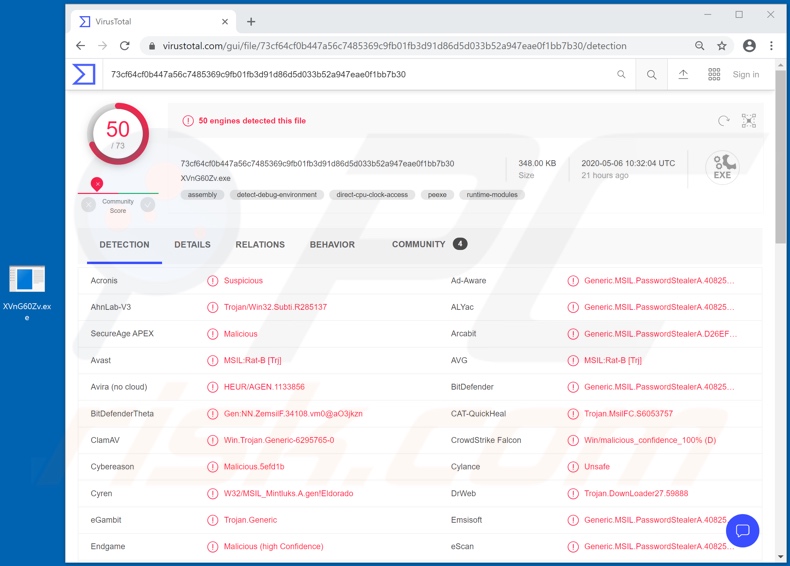
VoidRAT pode interagir e, até certo nível, gerir o Registo do Windows. Este banco de dados contém configurações, opções, valores e outras informações, relativas ao software e hardware instalado no sistema. Portanto, este RAT pode visualizar, copiar, renomear e excluir ficheiros do sistema e pessoais. Como o Trojan pode exfiltrar dados, também pode roubar informações armazenadas no dispositivo. A forma como os dados são funcionários depende de sua natureza. Por exemplo, conteúdo confidencial/comprometedor pode ser usado para fins de resgate/chantagem.
Além disso, o VoidRAT pode carregar ficheiros no sistema e executá-los. Isso Normalmente é usado para causar infecções em cadeia. Ou seja, para descarregar/instalar malware adicional (por exemplo, ransomware, criptomineradores, etc.). Através do programa de aceder o Gestor de Tarefas do Windows, pode visualizar e encerrar processos em execução, como qualquer software antivírus. Ao fazer isso, VoidRAT pode evitar ser descoberto e continuar suas operações sem o conhecimento dos utilizadores. O RAT pode até reiniciar e desligar o sistema.
Os recursos de roubo de informações do malware VoidRAT incluem keylogging e extração de credenciais de conta (ou seja, logins e palavras-passe) armazenadas em navegadores populares. O recurso mencionado permite que o trojan registe as teclas digitadas. Portanto, a privacidade de toda e qualquer informação digitada é colocada em risco. Os criminosos cibernéticos normalmente visam credenciais de login de e-mail, redes sociais e média, e-commerce (loja online), contas financeiras e outras. Contas de comunicação roubadas podem ser utilizadas indevidamente por criminosos para solicitar empréstimos e/ou distribuir a infecção - tudo sob o disfarce do proprietário genuíno. Por meio de várias contas financeiras e de compras, dados bancários e/ou de cartão de crédito podem ser roubados e usados para fazer transações fraudulentas ou compras online.
As ameaças apresentadas aos dispositivos incluem danos ao sistema e aos dados. Além disso, os utilizadores podem sofrer perdas financeiras significativas, sérios problemas de privacidade e roubo de identidade. Se suspeitar que o VoidRAT (ou outro malware) já infectou o sistema, use um software antivírus para eliminá-lo imediatamente.
| Nome | trojan de acesso remoto VoidRAT |
| Tipo de Ameaça | Trojan, vírus de roubo de palavra-passe, malware bancário, spyware. |
| Nomes de Detecção | Avast (MSIL:Rat-B [Trj]), BitDefender (Generic.MSIL.PasswordStealerA.408255), ESET-NOD32 (Uma Variante De MSIL/Spy.Agent.AES), Kaspersky (Trojan.MSIL.Agent.foww), Lista Completa (VirusTotal) |
| Nomes de Processos Maliciosos | ccccv.exe (o nome do processo pode variar) |
| Sintomas | Os trojans são projetados para se infiltrar furtivamente no computador da vítima e permanecer em silêncio e, portanto, nenhum sintoma específico é claramente visível numa máquina infectada. |
| Métodos de Distribuição | Anexos de e-mail infectados, os anúncios online maliciosos, engenharia social, 'crackings' de software. |
| Danos | Palavras-passe e informações bancárias roubadas, roubo de identidade, computador da vítima adicionado a um botnet. |
| Remoção do Malware (Windows) |
Para eliminar possíveis infecções por malware, verifique o seu computador com software antivírus legítimo. Os nossos investigadores de segurança recomendam a utilização do Combo Cleaner. Descarregar Combo CleanerO verificador gratuito verifica se o seu computador está infectado. Para usar a versão completa do produto, precisa de comprar uma licença para Combo Cleaner. 7 dias limitados para teste grátis disponível. O Combo Cleaner pertence e é operado por RCS LT, a empresa-mãe de PCRisk. |
Hupigon, DarkRAT, Luminosity, e Pekraut são alguns exemplos de outros Trojans de acesso remoto. Como mencionado, estes programas maliciosos têm capacidades/funções variadas, desde causar infecções adicionais até roubo de informações. Independentemente de como o malware opera, o objetivo é idêntico: gerar rendimento para os criminosos cibernéticos que os utilizam. Todas as infecções devem ser removidas imediatamente após a detecção para garantir a integridade do dispositivo e a segurança do utilizador.
Como é que VoidRAT se infiltrou no meu computador?
O malware é distribuído principalmente através de campanhas de spam, ferramentas de ativação ilegais ("cracks"), atualizações falsas e fontes de descarregamento duvidosas. O termo "campanha de spam" define uma operação em grande escala, durante a qual milhares de e-mails fraudulentos/fraude são enviados. Este e-mail é geralmente disfarçado como "oficial", "importante", "urgente" e similares. Esses e-mails contêm ficheiros infecciosos anexados ou vinculados a eles.
Os ficheiros maliciosos podem estar numa ampla variedade de formatos, como PDF e documentos do Microsoft Office, ficheiros (ZIP, RAR, etc.), executáveis (.exe, .run, .etc.), JavaScript, etc. Quando são executados, executado ou aberto de outra forma, o descarregamento/instalação do malware é iniciado. As ferramentas de "cracking" podem descarregar/instalar software malicioso em vez de ativar produtos licenciados.
Os atualizadores falsos infectam os sistemas ao explorar os pontos fracos de produtos desatualizados ou simplesmente ao instalar malware, em vez das atualizações prometidas. Canais de descarregamento não confiáveis, como sites de hospedagem de ficheiros não oficiais e gratuitos, redes de partilha peer-to-peer (BitTorrent, Gnutella, eMule, etc.) e outros descarregadores de terceiros podem oferecer programas maliciosos disfarçados ou embalados com conteúdo normal.
Como evitar a instalação de malware
É aconselhável não abrir e-mails suspeitos ou irrelevantes, especialmente ficheiros recebidos de remetentes suspeitos/desconhecidos. Quaisquer anexos ou links presentes em mensagens duvidosas não devem ser abertos, pois isso pode resultar em infecção de alto risco. Todos os descarregamentos devem ser realizados a partir de fontes oficiais e verificadas. Também é importante ativar e atualizar produtos com ferramentas/funções fornecidas por desenvolvedores genuínos. As ferramentas de ativação ilegal ("cracks") e atualizadores de terceiros não devem ser usados, pois podem descarregar/instalar malware furtivamente. Para proteger a segurança do dispositivo/utilizador, é crucial ter um pacote antivírus/anti-spyware confiável instalado e atualizado. Use este software para verificaçãos regulares do sistema e remoção de ameaças/problemas detectados. Se acredita que o seu computador já está infectado, recomendamos executar uma verificação Combo Cleaner Antivirus para Windows para eliminar automaticamente o malware infiltrado.
Processo de malware VoidRAT no Gestor de Tarefas do Windows ("ccccv.exe"):
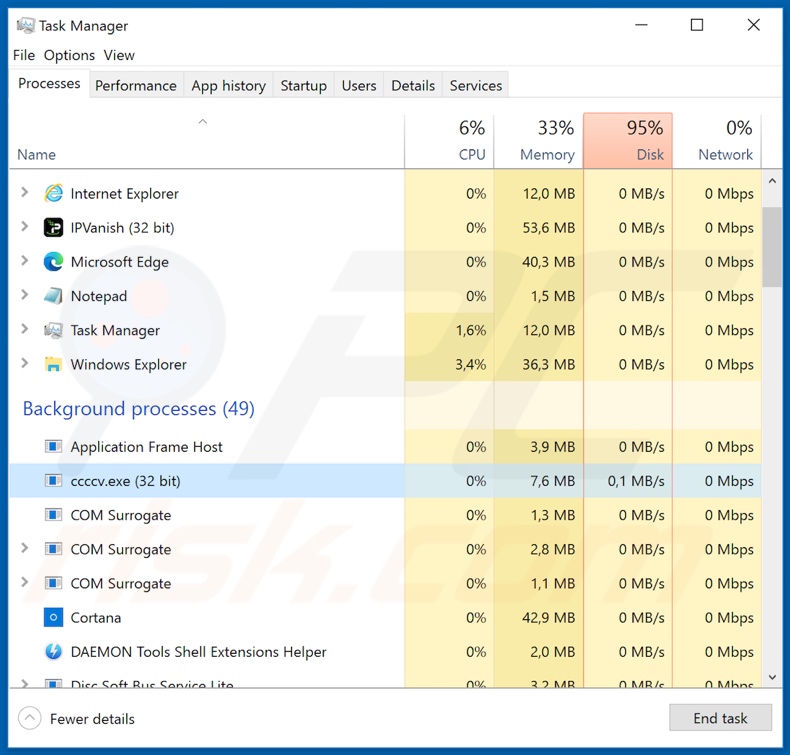
Screenshots do painel de administração do VoidRAT:
Remoção automática instantânea do malware:
A remoção manual de ameaças pode ser um processo moroso e complicado que requer conhecimentos informáticos avançados. O Combo Cleaner é uma ferramenta profissional de remoção automática do malware que é recomendada para se livrar do malware. Descarregue-a clicando no botão abaixo:
DESCARREGAR Combo CleanerAo descarregar qualquer software listado no nosso website, concorda com a nossa Política de Privacidade e Termos de Uso. Para usar a versão completa do produto, precisa de comprar uma licença para Combo Cleaner. 7 dias limitados para teste grátis disponível. O Combo Cleaner pertence e é operado por RCS LT, a empresa-mãe de PCRisk.
Menu rápido:
- O que é VoidRAT?
- PASSO 1. Remoção manual do malware VoidRAT.
- PASSO 2. Verifique se o seu computador está limpo.
Como remover malware manualmente?
A remoção manual de malware é uma tarefa complicada - geralmente é melhor permitir que programas antivírus ou anti-malware façam isso automaticamente. Para remover este malware, recomendamos o uso de Combo Cleaner Antivirus para Windows. Se deseja remover malware manualmente, o primeiro passo é identificar o nome do malware que está a tentar remover. Aqui está um exemplo de um programa suspeito em execução no computador de um utilizador:

Se verificou a lista de programas em execução no seu computador, por exemplo, a usar o gestor de tarefas e identificou um programa que parece suspeito, deve continuar com estes passos:
 Descarregue um programa denominado Autoruns. Este programa mostra as aplicações de inicialização automática, o Registo e os locais do sistema de ficheiros:
Descarregue um programa denominado Autoruns. Este programa mostra as aplicações de inicialização automática, o Registo e os locais do sistema de ficheiros:

 Reinicie o computador no Modo de Segurança:
Reinicie o computador no Modo de Segurança:
Utilizadores Windows XP e Windows 7: Inicie o seu computador no Modo Seguro. Clique em Iniciar, Clique em Encerrar, clique em Reiniciar, clique em OK. Durante o processo de início do seu computador, prima a tecla F8 no seu teclado várias vezes até ver o menu Opções Avançadas do Windows e, em seguida, seleccione Modo Segurança com Rede da lista.

O vídeo demonstra como iniciar o Windows 7 "Modo de Segurança com Rede"
Utilizadores Windows 8: Inicie o Windows 8 com Modo Segurança com Rede - Vá para o ecrã de início Windows 8, escreva Avançado, nos resultados da pesquisa, selecione Configurações. Clique em opções de inicialização avançadas, na janela aberta "Definições Gerais de PC", seleccione inicialização Avançada. Clique no botão "Reiniciar agora". O seu computador será reiniciado no "Menu de opções de inicialização avançadas". Clique no botão "Solucionar Problemas" e, em seguida, clique no botão "Opções avançadas". No ecrã de opções avançadas, clique em "Definições de inicialização". Clique no botão "Reiniciar". O seu PC será reiniciado no ecrã de Definições de Inicialização. Pressione F5 para iniciar em Modo de Segurança com Rede.

O vídeo demonstra como começar Windows 8 "Modo de Segurança com Rede":
Utilizadores Windows 10: Clique no logotipo do Windows e seleccione o ícone Energia. No menu aberto, clique em "Reiniciar", mantendo o botão "Shift" premido no seu teclado. Na janela "escolher uma opção", clique em "Solucionar Problemas" e selecione "Opções avançadas". No menu de opções avançadas, selecione "Configurações de Início" e clique no botão "Reiniciar". Na janela seguinte deve clicar no botão "F5" do seu teclado. Isso irá reiniciar o sistema operativo no Modo de Segurança com Rede.

O vídeo demonstra como iniciar o Windows 10 "Modo de Segurança com Rede":
 Extraia o ficheiro descarregue e execute o ficheiro Autoruns.exe.
Extraia o ficheiro descarregue e execute o ficheiro Autoruns.exe.

 Na aplicação Autoruns, clique em "Opções" na parte superior e desmarque as opções "Ocultar locais vazios" e "Ocultar entradas do Windows". Após este procedimento, clique no ícone "Atualizar".
Na aplicação Autoruns, clique em "Opções" na parte superior e desmarque as opções "Ocultar locais vazios" e "Ocultar entradas do Windows". Após este procedimento, clique no ícone "Atualizar".

 Verifique a lista fornecida pela aplicação Autoruns e localize o ficheiro de malware que deseja eliminar.
Verifique a lista fornecida pela aplicação Autoruns e localize o ficheiro de malware que deseja eliminar.
Deve anotar o caminho completo e o nome. Note que alguns malwares ocultam os seus nomes de processos com nomes de processos legítimos do Windows. Nesta fase, é muito importante evitar a remoção de ficheiros do sistema. Depois de localizar o programa suspeito que deseja remover clique com o rato sobre o nome e escolha "Excluir"

Depois de remover o malware através da aplicação Autoruns (isso garante que o malware não seja executado automaticamente na próxima inicialização do sistema), deve procurar o nome malware no seu computador. Certifique-se de ativar ficheiros e pastas ocultos antes de continuar. Se encontrar o nome do ficheiro do malware, certifique-se de o eliminar.

Inicie o seu computador no Modo de Segurança. Seguir estes passos deve ajudar a remover qualquer malware do seu computador. Note que a remoção manual de ameaças requer capacidades avançadas de computação. Se não tiver essas capacidades, deixe a remoção de malware para programas antivírus e anti-malware. Esses passos podem não funcionar com infecções avançadas por malware. Como sempre, é melhor prevenir a infecção do que tentar remover o malware posteriormente. Para manter o seu computador seguro, certifique-se de instalar as atualizações mais recentes do sistema operativo e de usar o software antivírus.
Para garantir que o seu computador está livre de infecções por malware, recomendamos analisá-lo com Combo Cleaner Antivirus para Windows.
Partilhar:

Tomas Meskauskas
Pesquisador especialista em segurança, analista profissional de malware
Sou um apaixonado por segurança e tecnologia de computadores. Tenho experiência de mais de 10 anos a trabalhar em diversas empresas relacionadas à resolução de problemas técnicas e segurança na Internet. Tenho trabalhado como autor e editor para PCrisk desde 2010. Siga-me no Twitter e no LinkedIn para manter-se informado sobre as mais recentes ameaças à segurança on-line.
O portal de segurança PCrisk é fornecido pela empresa RCS LT.
Pesquisadores de segurança uniram forças para ajudar a educar os utilizadores de computadores sobre as mais recentes ameaças à segurança online. Mais informações sobre a empresa RCS LT.
Os nossos guias de remoção de malware são gratuitos. Contudo, se quiser continuar a ajudar-nos, pode-nos enviar uma ajuda, sob a forma de doação.
DoarO portal de segurança PCrisk é fornecido pela empresa RCS LT.
Pesquisadores de segurança uniram forças para ajudar a educar os utilizadores de computadores sobre as mais recentes ameaças à segurança online. Mais informações sobre a empresa RCS LT.
Os nossos guias de remoção de malware são gratuitos. Contudo, se quiser continuar a ajudar-nos, pode-nos enviar uma ajuda, sob a forma de doação.
Doar
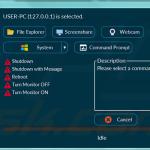
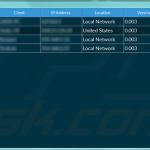
▼ Mostrar comentários